EZ-Flash Omega | Carrito Flash de GameBoy Advance | Guía de configuración y desembalaje
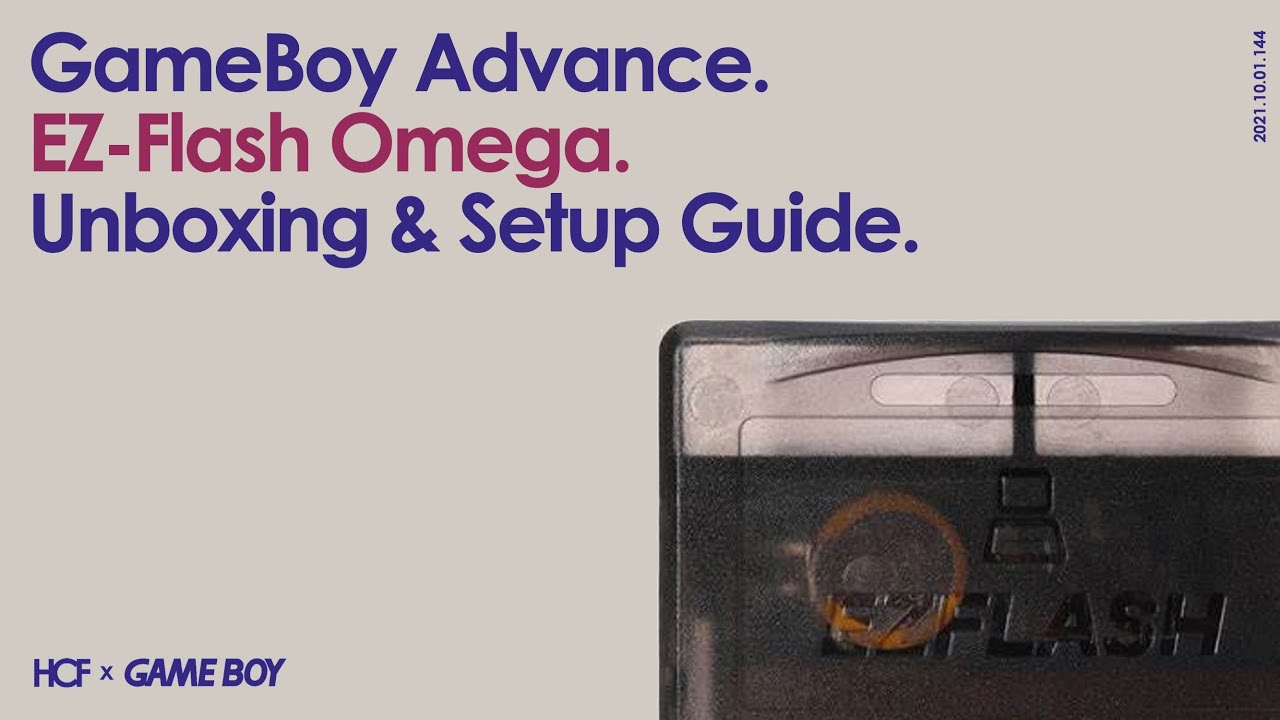
Muy bien, amigos, hoy tenemosotro video rápido de unboxing y configuración, y hoy vamos aver algo sobre lo que algunas personas han preguntado; este es el carro flashEZ-Flash Omega para GameBoy Advance. Muy bien, comencemos echando unvistazo a la caja. Obviamente, puede ver que es bastante minimalista, solo tieneel logotipo de EZ-Flash con el símbolo Omega obviamente en relieve y brillante, que se vebastante bien. Me gusta bastante el diseño y pueden ver allí, cuando le di la vuelta, el mío se aplastó un poco en el correo porque es un cartónbastante delgado, pero en la parte posterior solo hay una imagen simple que muestra eltamaño original de GameBoy Advance. cartucho y la carcasa del adaptador Nintendo DSI quetambién viene con él, pero aparte de eso, no hay otra información en la caja.Entonces, abriendo la caja, ¡ veamos qué tenemos!En primer lugar, tenemos un adaptador de tarjeta micro SD USB 2.0 , por lo que es algo útil,lo necesitará en un momento. A continuación, justo detrás del EZ-Flashtenemos el adaptador de carcasa DSI, por lo que le permitirá usar el EZ-Flash en laNintendo DSI y el cartucho quedará al ras con el sistema, loque en realidad es un toque muy agradable . Estoy bastante impresionado con eso; y finalmente, tenemos elcartucho flash fácil en sí. Entonces, si ha visto el EverDrive GBA X5 Mini, este se veincreíblemente similar. Me gusta mucho la carcasa de color humoque han elegido para esto, y obviamente se puede ver allí, tiene el logotipo de EZ-Flashgrabado en él. De nuevo, un diseño bastante minimalista, pero en general, creoque se ve muy bien, y luego puedes ver en el lado derechodel cartucho que está la ranura para la tarjeta SD , así que ahí es donde vivirá la tarjeta SD. La parte posterior del cartucho es bastanteanodina, puede ver que solo hay un tornillo que mantiene la carcasaunida y puede sacarlo para reemplazar la carcasa si desea usarla carcasa DSI que vimos hace un minuto .Entonces, en general, no está tan mal. Viene con todo lo que necesitaremos paraconfigurar, además de la tarjeta SD, y el EZ-Flash Omega admitiráuna tarjeta SD de hasta 128 GB, por lo que tiene mucho espacio para trabajar para susjuegos. Acabo de elegir una tarjeta SanDisk Ultra 64gb estándar que deberíadarme mucho espacio para lo que quiero hacer con esto,y una vez que tenga su tarjeta SD configurada , todo lo que necesita hacer es deslizarla enla ranura en el lado derecho del cartucho.Muy claro. Muy bien, ese es elcartucho EZ-Flash en sí. Pasemos a la computadora muyrápido y obtendremos el software que necesitamos para configurar y ejecutar todo esto.Ahora, lo primero que tendrá que hacer dependiendo del tamaño de latarjeta SD que esté usando es reformatear su tarjeta SD al tipo de sistema de archivos correcto. Entonces,si su tarjeta SD tiene 2 GB o menos, deberá formatearla en FAT oFAT16. Si su tarjeta SD tiene 32 gb o menos,necesitará formatearla a fat32 y si su tarjeta SD tiene 128 gb o menos,entonces deberá formatearla a exFAT. Entonces, para las personas que ejecutan tarjetasSD que requieren formato de archivo FAT16 o FAT32 , en realidad pueden usar el software de formatoGUI , por lo que lo revisaremos muy rápido solo para mostrarle elproceso. Entonces, todo lo que necesita hacer es descargar elsoftware de formato GUI y guardarlo en su escritorio, y luego, cuando esté listopara formatear su tarjeta SD, simplemente introdúzcalo en su computadora,haga doble clic en el archivo exe en formato GUI y usted ' Veré una ventana emergente. Ahora, en estaventana emergente, puede agregar un nombre de volumen , así que solo nombraré el mío "GBA"y luego todo lo que necesita hacer es presionar el botón de inicio.Aparecerá una pequeña ventana de información simplemente confirmando que deseaformatear su tarjeta SD, así que simplemente verifique toda su información para asegurarse de queesté seleccionada la unidad correcta y luego haga clic en Aceptar,y el programa formateará su tarjeta SD. Una vez hecho esto, puede presionar Cerrary su tarjeta SD estará lista para usar. Ahora, dado que mi tarjeta SD es de 64 GB y puedousar el formato exFAT, volveré a formatear esa tarjeta una vez más para usarexFAT. Entonces, para hacer eso, simplemente abrimos el explorador de archivos, navegamos hasta la tarjeta SD, hacemos clic derecho, seleccionamos formatoy dejamos la etiqueta de volumen como GBA, así que está bien, y luego simplementehacemos clic en iniciar.Nuevamente, recibirá una advertencia simplemente verificando dos veces para asegurarse de que deseaformatear la tarjeta SD, así que simplemente presione Aceptar y la tarjeta SD ahora está formateada aexFAT. A continuación, vamos a necesitar algúnsoftware para colocarlo en la tarjeta SD, así que nos dirigiremos al sitio web deEZ-Flash y dejaré un enlace en la descripción para que ustedes también puedan accederallí. luego desplácese hacia abajo hasta que vea el nuevo banner de actualización.Debajo, verá un par de enlaces diferentes.El primero es para la última actualización de kernel y firmware, por lo que deseadescargarlo, así que simplemente haga clic en el enlace de descarga aquí.Lo siguiente es opcional si desea tener trucos en su tarjeta SD, entonces puededescargar la biblioteca de trucos simplemente haciendo clic en el botón de descarga aquí.Y finalmente, nuevamente, hay otro paquete opcional. Este es el paquete deminiaturas , así que nuevamente, si desea agregarlo a su tarjeta SD, puede hacer clic en el botón dedescarga aquí mismo. Entonces, una vez que haya descargado el software que necesita,navegará a donde sea que vayan sus descargas; entonces los míos están en micarpeta de descargas, y luego, si tomó los tres archivos,debería ver tres carpetas zip en sus descargas.Así que simplemente vamos a extraerlos abriendo las carpetas zip, seleccionando elarchivo y luego seleccionando "Extraer a" y luegoencontrando la tarjeta SD. Una vez que haya seleccionado la tarjeta SD, elarchivo debe extraerse a la raíz. Entonces, si obtuvo las otras dos descargasopcionales , simplemente repita este proceso hasta que el contenido de cada una de las carpetas seextraiga en su tarjeta SD. Una vez hecho todo, navegaremos hasta lapropia tarjeta SD y, obviamente, podrás ver las carpetas y los archivos que seextrajeron allí en la raíz. A continuación, todo lo que necesita hacer es agregar algunosjuegos. Así que tengo un par de roms en mi escritorio aquí, y puedes colocarlasdirectamente en la raíz y aparecerán bien en el menú, o puedesconfigurar carpetas para cada sistema. Entonces, EZ-Flash Omega es compatible con GameBoy,GameBoy Color, GameBoy Advance y también ejecuta juegos de NES, así que voy a configurar carpetasaquí para cada uno de los cuatro sistemas. Para hacer eso, todo lo que necesitas hacer es hacer clic derechoen la raíz del directorio, seleccionar "Nueva carpeta"y luego puedes nombrar la carpeta como quieras, así que solo voy anombrar mis carpetas "GBA", " GB ”,“ GBC ” y“ NES ”.Una vez que se ha creado cada una de las carpetas , todo lo que necesita hacer es simplementearrastrar y soltar sus propios archivos en las carpetas respectivas. Bastantesencillo De acuerdo, una vez que todo haya terminado de copiar, en realidad terminamos en la computadora, por lo que podemos sacar la tarjeta SD y volver acolocarla en el cartucho EZ-Flash Omega, y luego nos dirigiremos al GameBoyPlayer y mira cómo funciona esto. Bien, aquí estamos en GameBoyPlayer, y dado que esta es la primera vez que arranco el EZ-Flash Omega,necesitamos hacer una actualización del kernel y del firmware. Entonces, para hacer eso, antes de encenderlo, asegúrese de mantener presionado el gatillo correcto, ya sea en su controlador GameCubeen este caso, ya que estoy en el GameBoy Player, o el botón delhombro derecho en su GameBoy Avance. Entonces, al hacer eso, activará automáticamenteel modo de actualización y verá que el porcentajeaumenta a medida que se actualiza, y luego, una vez que esté completo,confirmará el firmware actual que en el mío es la versión 7 y confirmará quedesea actualice a la última versión, que es la versión 9.Entonces, para hacer eso, simplemente presione A, y verá que el porcentaje de progresoaumenta bastante rápido. Una vez hecho esto, todo lo que necesitas hacer eshacer un ciclo de encendido rápido, así que voy a apagar GameCube. Obviamente, siestá en un GameBoy, simplemente apague el GameBoy y luego vuelva a encenderlo ,y verá la pantalla de inicio estándar de GameBoy Advance una vez más. Muy bien, ahora estamos en elmenú principal de EZ-Flash, y pueden ver allí que tenemos todaslas carpetas que acabamos de crear; las cuatro carpetas para los diferentestipos de juegos que hicimos, y también una carpeta de trucos y una carpeta de imágenes.Entonces, antes de saltar a cualquier juego, porque echaremos un vistazo a esos, si presionael botón del hombro derecho, cambiará a un par de menús diferentes, y eltercero con el pequeño ícono del controlador del juego , es su configuración general. . Ahora aquí, tienes un par deopciones diferentes . No voy a profundizar demasiado,solo quiero que ustedes se pongan en funcionamiento, pero pueden establecer la fecha y lahora, lo que claramente no hice; también tienes el menú de complementos que te permiteactivar diferentes opciones dentro de las roms del juego.Tiene la opción de reinicio, la opción de guardar estado que ya he activado. Tienes el modo de suspensión y también el modo detrampa , por lo que si vas a querer usar trampas, querrás seleccionarlo.Todo lo que necesita hacer es desplazarse hacia abajo, presionar el botón A en el cuadro azul que diceSET, seleccionar la opción que desee y luego desplazarse hacia el mismo cuadro,que se volverá gris y presionar A nuevamente en OK para guardar la configuración .Hay dos opciones que voy a cambiar aquí muy rápido, justo mientras estamosen este menú y son la tecla de guardar y la tecla de carga.Así que voy a desplazarme hacia abajo, como dije antes, y voy a cambiar mi tecla de guardara L, R y A, así que si presiono los tres botones a la vez, debería crear unestado de guardado . Así que voy a presionar A en SET, desplazarme porcambiar Seleccionar a A, desplazarme de nuevo al botón OK,presionar el botón A nuevamente para guardar y luego voy a hacer lo mismo nuevamenteen la opción Cargar clave, y cambie Start aB, y esa combinación de botones se utilizarápara cargar los estados de guardado. Muy bien, ahora que hemos revisado lasopciones, echemos un vistazo a algunos de los juegos. Así que voy a usar elbotón del hombro izquierdo para volver al menú principal, y voy a desplazarme hacia abajohasta la carpeta GBA, y luego dentro de esta carpeta verás unalista de los juegos que has entró en la tarjeta SD. Así que tengo Ninja Five-0 aquí, así quesolo presionaré A, y tienes un par de opciones diferentes aquí. Por lo tanto,puede hacer un arranque limpio, que es solo un arranque de la propia rom sin complementos adicionaleso puede arrancar con complementos si desea usar estados de guardado o trucos.Así que voy a hacer un arranque limpio muy rápido, porque solo quiero echar un vistazo yver cómo funciona el juego, y volveremos a esto y haremos un arranque con complementoy verificaremos los estados de guardado en unos minutos. Todo lo que necesitas hacer es presionar Aceptary verás que EZ-Flash está creando el archivo guardado allí y luegocargando el juego. Y aquí estamos, así que este es Ninja Five-0de Konami, un gran juego de plataformas de acción de desplazamiento lateral . Entraremos en el juegoaquí. Inicie un nuevo juego. Juega fácil.Seleccione el nivel. La introducción se reproduce exactamente comorecuerdo, suena genial.No hay problemas con el audio. Y aquí estamos en el juego. así que, obviamente, puedes ver que el juego se estáreproduciendo exactamente como esperamos que se vea genial, sin fallas ni errores gráficos, es básicamente exactamente lo mismo que jugar con un cartuchoestándar de GameBoy Advance, así que no hay quejas. Entonces, los juegos de GameBoy Advance funcionan muy bien,pero ¿qué hay de los otros formatos que admite EZ-Flash?Entonces, como viste antes, copié algunos juegos diferentes de diferentesformatos, por lo que para GameBoy tenemos Cool Spot.Así que aquí estamos en el juego, y una vez más, todo parece estar jugando exactamentecomo debería ser. Obviamente, este está en blanco y negro,solo porque es un juego original de GameBoy ,pero los controles están bien, el sonido está bien, sin fallas gráficas , por lo que los juegos de GameBoy funcionan bien.A continuación, pasaremos a GameBoy Color,y para este elegí Metal Gear. Y pueden ver aquí, nuevamente, que el juego estáfuncionando exactamente como esperaba, sin fallas gráficas; los controles sonbuenos. Entonces GameBoy Color es bueno.Y finalmente, veremos cómo funcionan los juegos de NES ,y para esto elegí Rush 'n' Attack. Y una vez más, como puede ver,no hay problemas importantes. Entonces, en general, el EZ-Flash Omega haceexactamente lo que dice que hace en la lata, sin quejas.Ahora, dije que íbamos a echar un vistazo a la función de estado de guardado, que esuna de las grandes funciones que me entusiasmaron cuando obtuve el EZ-Flash,así que saldremos de Rush 'n' Attack aquí. muy rápido, y regresaremos almenú principal de EZ-Flash Omega. Lo que vamos a hacer es iniciarNinja Five-0 una vez más, pero esta vez, cuando lleguemos al menú de carga, en realidadvamos a seleccionar el inicio con complemento, por lo que debería permitir que los estados de guardado se activen. función.Así que aquí estamos jugando Ninja Five-0, simplemente pasando por el juego como loharías normalmente, y aquí mismo creo que voy a hacer unestado de guardado, así que voy a presionar los gatillos L y R junto con el Un botón,y verá que la pantalla se detiene por solo un segundo, y eso significa quese ha creado el estado de guardado . Y luego continuaremos jugando por soloun par de segundos, y ahora intentaremos recargar el estado deguardado , así que todo lo que voy a hacer para hacer eso es presionar los gatillos L y R y presionar elbotón B. Y allí mismo, puede ver que estamos devuelta donde se creó el estado de guardado. ¡Entonces esa característica funciona muy bien! Entonces, en general, estoy muy contento con elEZ-Flash Omega. La configuración es muy sencilla y las funciones queproporciona con los emuladores incorporados y la compatibilidad con el estado de guardado son realmentebuenas. Así que ese es el desembalaje y la configuración delcarrito flash EZ-Flash Omega para GameBoy Advance. ¡Espero que el video te haya resultadoútil! Si es así, envíanos un me gusta y también considera suscribirte,realmente está ayudando a que el canal crezca, y tampoco olvides visitarnos en Twitter.¡Gracias por ver! [Outro Music de Shirobon]